win10桌面图标位置和排列方式无法保存 Win10桌面图标排列方式怎么锁定方法
发布时间:2017-09-08 10:31:11作者:知识屋
win10桌面图标位置和排列方式无法保存 Win10桌面图标排列方式怎么锁定方法 我们在使用电脑的时候,总是会遇到很多的电脑难题。当我们在遇到了win10桌面图标位置和排列方式无法保存的时候,那么我们应该怎么办呢?今天就一起来跟随知识屋的小编看看怎么解决的吧。
win10桌面图标位置和排列方式无法保存怎么办?
1、首先第一步我们需要做的就是进入到电脑的桌面上,然后在桌面的左下角位置点击开始菜单,这个时候就会打开了开始菜单的选项列表了,我们需要在里面找到一个运行的选项然后直接打开它就可以了,打开以后会弹出一个页面,我们要在这个页面的输入框中写入regedit这样的一条运行命令,输入完成以后直接使用键盘上的回车键进行确认即可,这个时候就打开了电脑中的注册编辑器功能了。同样我们还可以使用键盘上的组合快捷键Win+r这样的快捷键打开运行界面,然后输入命令打开注册表编辑器也是可以的。
2、当我们在完成了上面的操作步骤成功的进入到了电脑的注册表编辑器页面中以后,现在我们就要在里面找到下面位置的管理权限了:
HKEY_CLASSES_ROOTCLSID{42aedc87-2188-41fd-b9a3-0c966feabec1}InProcServer32(32位系统)
HKEY_CLASSES_ROOTWow6432NodeCLSID{42aedc87-2188-41fd-b9a3-0c966feabec1}InProcServer32(64位系统)
3、这个时候我们就要在注册表中找到默认这个键,然后直接打开它即可,打开以后我们需要将其值设置为下面的代码:%SystemRoot%system32windows.storage.dll,设置好了我们需要对电脑进行重新启动操作。
就像下面图片中显示的那样。

知识阅读
-

解决Win8.1系统CPU占有率过高的方法 Win8.1系统CPU占有率过高怎么办
-

Win10系统下steam平台更新失败的相关解决办法介绍
-

手机唯品会如何分类查看物品
-

excel表格函数示例使用教程 excel表格函数实例教程图解
-
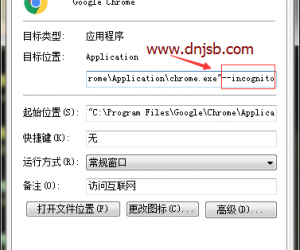
chrome浏览器怎么默认打开隐身模式?谷歌浏览器默认打开隐身模式的方法!
-
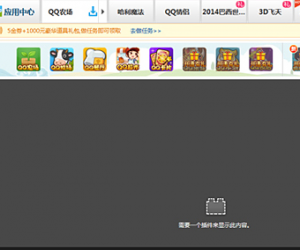
网页游戏玩不了怎么办 网页游戏不能玩怎么办
-
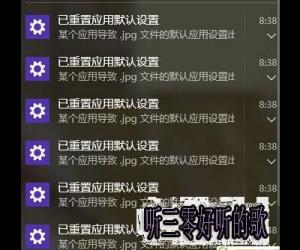
win10老提示弹出已重置应用默认设置怎么办 win10系统总重置默认应用该怎么解决
-

如何管理iPhone手机通讯录?合并同一联系人的所有信息
-
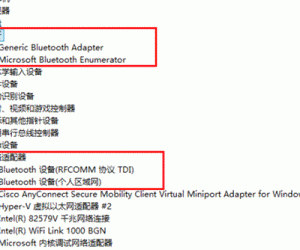
win7系统蓝牙图标不见了怎么找回 win7系统蓝牙图标不见了的解决方法
-
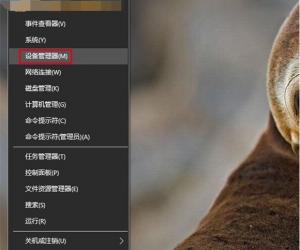
Win10系统无线网经常掉线怎么办 win10网络不稳定原因老是掉线
软件推荐
更多 >-
1
 一寸照片的尺寸是多少像素?一寸照片规格排版教程
一寸照片的尺寸是多少像素?一寸照片规格排版教程2016-05-30
-
2
新浪秒拍视频怎么下载?秒拍视频下载的方法教程
-
3
监控怎么安装?网络监控摄像头安装图文教程
-
4
电脑待机时间怎么设置 电脑没多久就进入待机状态
-
5
农行网银K宝密码忘了怎么办?农行网银K宝密码忘了的解决方法
-
6
手机淘宝怎么修改评价 手机淘宝修改评价方法
-
7
支付宝钱包、微信和手机QQ红包怎么用?为手机充话费、淘宝购物、买电影票
-
8
不认识的字怎么查,教你怎样查不认识的字
-
9
如何用QQ音乐下载歌到内存卡里面
-
10
2015年度哪款浏览器好用? 2015年上半年浏览器评测排行榜!








































